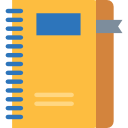Parenting ✕ Coding ✕ Game
By
Mike Chen
Windows 2008 Server修改管理者帳密方法
- 主機 BIOS 使用光碟機開機
- 使用 Windows Server 2008 R2 Standard Edition 光碟片開機
- 在【系統復原選項】視窗中選擇【使用可協助修正 Windows 啟動問題的修復工具。選取要修復的作業系統】後按【下一步】
- 選擇【命令提示字元】
- 此時應該在光碟機的槽,請切換到您的系統槽,例如 C:,之後切換到 【Windows\System32】資料夾下
- 將【放大鏡 Magnify.exe】執行檔備份,執行指令 【rename Magnify.exe Magnify.exe.bak】
- 改用【命令提示字元 cmd.exe】執行檔取代剛才的放大鏡執行檔,執行指令【copy cmd.exe Magnify.exe】
- 將主機重新啟動並退出光碟片
- 在登入畫面時點選左下角工具列,然後勾選【放大鏡 (也就是要呼叫 命令提示字元)】後按下【確定】,此時就會彈出【命令提示字元】視窗
- 使用指令【net user administrator “weithenn”】 將管理者密碼修改為 weithenn,接著就可以關閉命令提示字元視窗
- 使用剛才設定的管理者密碼登入 Windows Server 2008
Windows 7修改管理者帳密方法
- 使用Ubuntu 系統安裝光碟開機,修改 system32 資料夾裡的 cmd.exe 與 osk.exe 兩個檔案名稱。
- 「osk.exe」改名為「osk-001.exe」;「cmd.exe」改名為「osk.exe」。
- 登入Windows 7畫面時,請按一下畫面左下角的「輕鬆存取」按鈕,勾選「不用鍵盤輸入(螢幕小鍵盤)」這項目後,於命令輸入視窗輸入「net user」再按「Enter」鍵,可以看到目前電腦中全部使用者帳號的名稱。
- 如果要修改其中一個帳號的密碼,請輸入:net user 帳號名稱 新的密碼